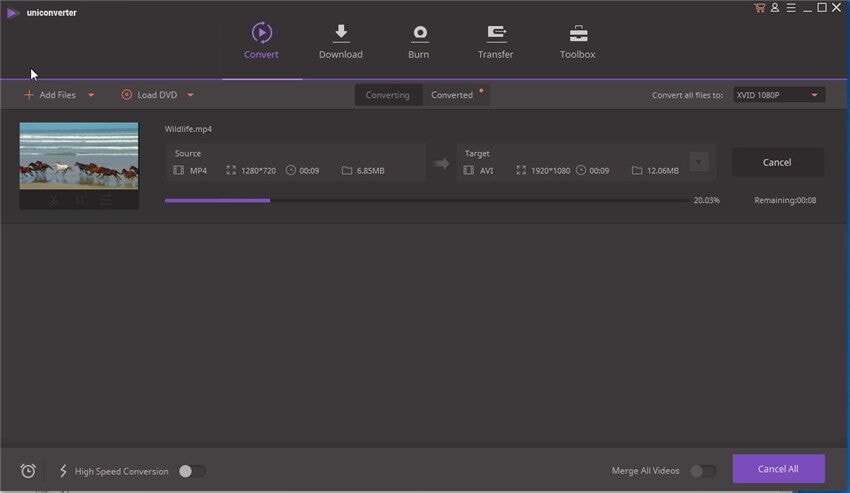Pode reproduzir filmes QuickTime no Windows Media Player?
Em alguns casos, o Windows Media Player não reproduz vídeos MOV. Uma das principais razões pelas quais os arquivos MOV podem não funcionar é devido a problemas técnicos. Os problemas técnicos podem ocorrer quando o usuário não possui os plugins necessários para reproduzir os vídeos MOV. Outro problema poderá ser com o codec MOV do QuickTime. A instalação de um leitor QuickTime pode resolver o problema do codec. No entanto, o leitor QuickTime é de grande porte, e irá instalar lixo no seu computador. O problema não técnico pode dever-se ao fqacto dos seus arquivos MOV estarem corrompidos e, portanto, não podem ser reproduzidos.
Converter Filmes QuickTime MOV Movies para Reprodução no Windows (Windows 10 incluído)
O UniConverter é a melhor solução para converter vídeos QuickTime MOV em formatos de arquivos que podem ser reproduzidos no Windows Media Player. A ferramenta oferece excelentes ferramentas de conversão e edição para que os usuários trabalhem com facilidade em seus vídeos. O UniConverter vem em várias versões para computadores e dispositivos Windows e Mac.
UniConverter - Conversor de Vídeo para Windows
Obtenha o Melhor Player de QuickTime para Windows:
- Converta MOV para MP4, WMV, FLV, 3GP, AVI com facilidade ou converta entre outros 150 formatos de arquivos de áudio e vídeo, como MKV, AVI, MP4, VOB, 3GP, etc.
- Suporta vários recursos de edição onde pode cortar, recortar, adicionar efeitos e legendas ao seu vídeo MOV e outros formatos de vídeo antes de converter.
- Converta diretamente para modelos de dispositivos móveis como o iPhone, iPad, Samsung, etc. e transfira para seus dispositivos móveis com o cabo USB com facilidade.
- Faça o download de vídeos online de sites populares, como o Vimeo, Vevo, YouTube, Hulu, Dailymotion, Blip, Break, Metacafe e mais 1.000.
- Oferece um conjunto de ferramentas úteis e convenientes, como Criador GIF, Gravador de Tela, Conversor VR, Correção de Metadados, etc.
- Totalmente compatível com Windows 7, 8, 10 XP e Vista, e macOS 10.7, 10.8, 10.9, 10.10, 10.11 El Capitan, 10.12 Sierra e 10.13 High Sierra.
Como converter Vídeos QuickTime MOV para o Formato Suportado pelo Windows Media para Reprodução
Passo 1: Importar os arquivos MOV para o conversor de QuickTime para WMP
Se já baixou e instalou o conversor QuickTime, inicie-o no seu PC Windows ou Mac. Em seguida, adicione os arquivos MOV ao programa, indo para a guia "Converter" e clique em "Adicionar Arquivos" para escolher os vídeos MOV da pasta de destino. Como alternativa, pode importar os seus arquivos, arrastando e soltando-os para o programa. Se o filme MOV estiver no seu dispositivo móvel, como iPhone, iPad ou outros telefones e tablets Android, basta sincronizar o seu dispositivo com o seu PC Windows ou Mac e, em seguida, clique no ícone suspenso ao lado para carregar diretamente de dispositivos móveis.
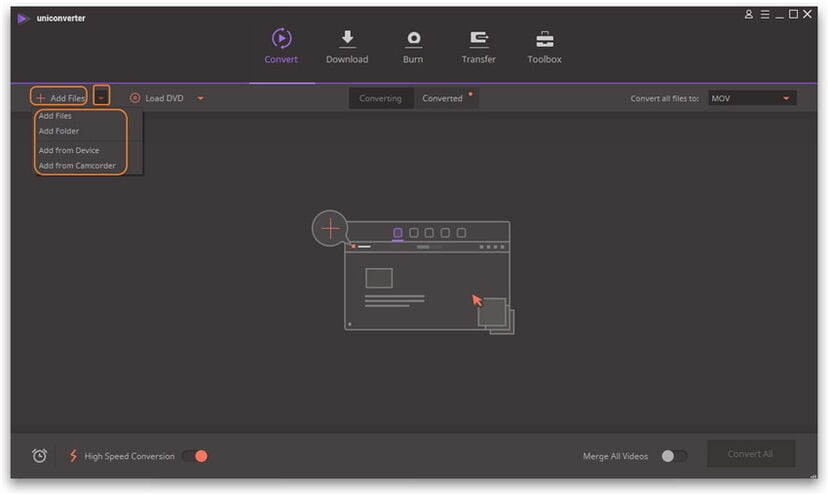
Passo 2: Selecionar o formato de saída
Clique na área Formato de Saída no lado direito do aplicativo. Em seguida, clique na seta para obter a lista drop-down de formatos. Selecione o formato de saída suportado pelo Windows Media Player. Por exemplo, pode escolher WMV como o seu formato de saída. Se precisar ajustar as configurações do seu vídeo, clique no ícone de configurações ao lado para definir a resolução, taxa de bits ou outros parâmetros que pretenda alterar.
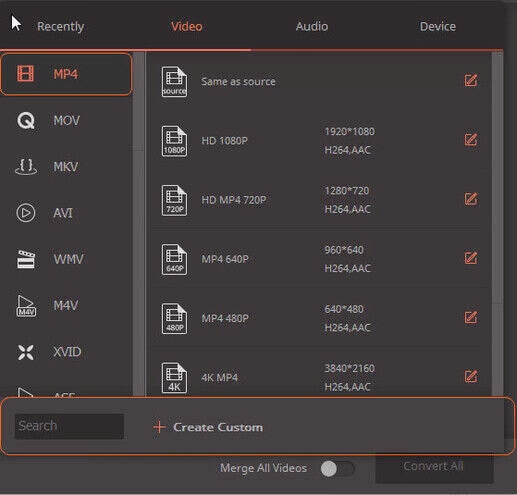
Passo 3:Converter os filmes QuickTime para o formato selecionado
Selecione a pasta de localização se necessitar, ou os filmes QuickTime MOV serão convertidos para a pasta de destino padrão. Em seguida, clique em "Converter Todos" no canto inferior direito ou "Converter" em cada clipe de vídeo, sos eus arquivos MOV serão convertidos em um curto período de tempo, dependendo do tamanho.